对于一长串的数字,比如手机号码等,如果密密麻麻的输入到Excel表格中,在阅读的时候总有点不太舒服,那么,应该怎么对已经输入完成的数据单元格进行分段显示呢?请阅读下文。
>工具
Microsoft Office Excel
>对数字单元格进行分段显示
如下图所示,需要对手机号码进行分段显示: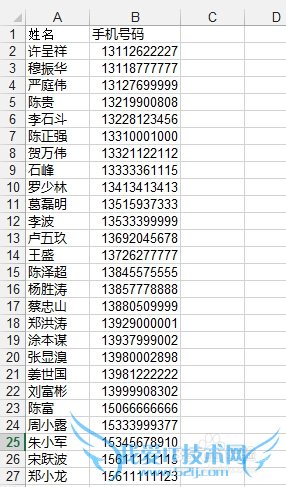
选择要分段显示的数字单元格,然后右击,选择 设置单元格格式 :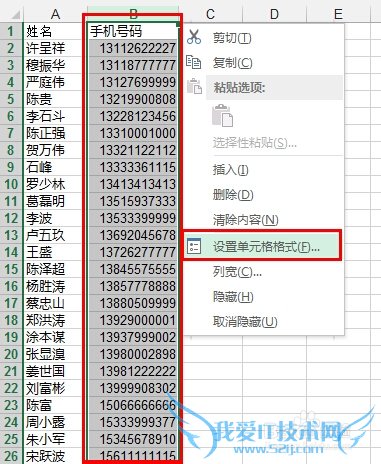
点击 数字 选项卡,然后选择 自定义,在右侧输入 ###-####-#### 后(按1-4-4格式分节,如果用户喜欢4-3-3格式手机号,则输入####-###-###即可),点击 确定。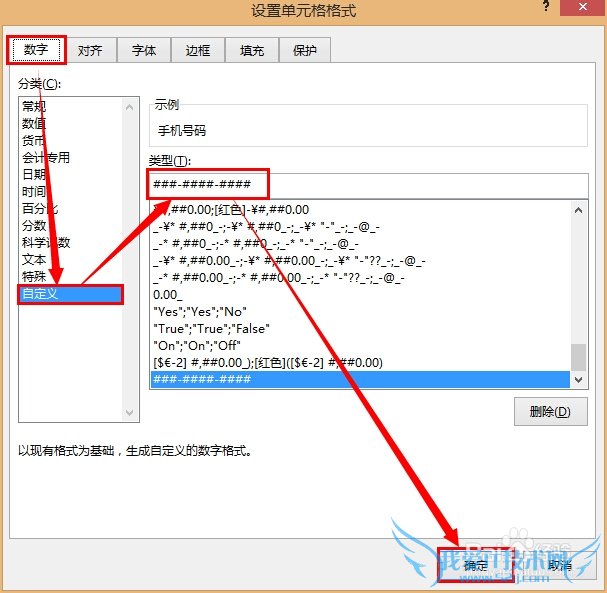
如下图所示,已经对数字格式的手机号码进行分段显示了: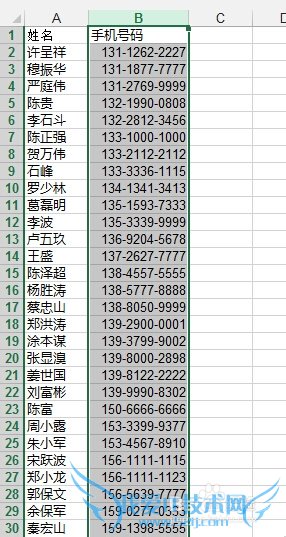
数字格式的单元格,除了#号,同样可以使用 数字0 进行代替,如下所示: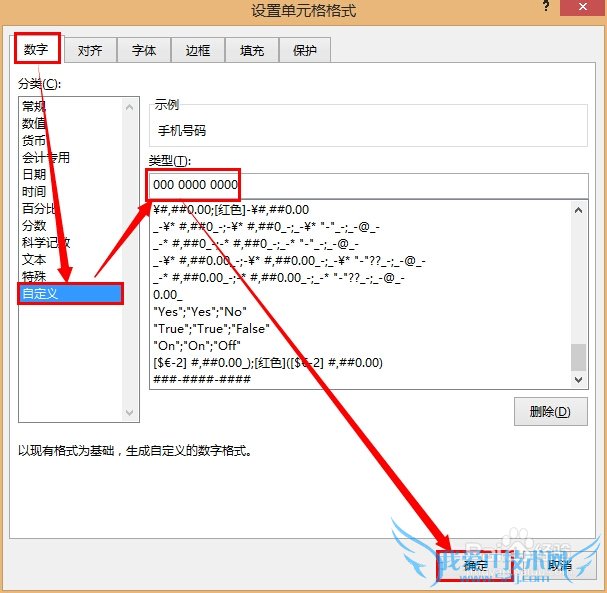
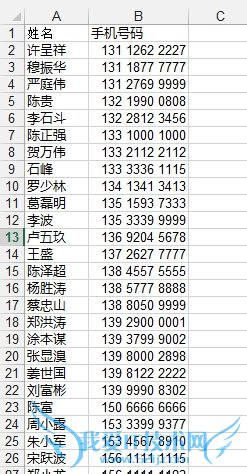
>对文本格式的数字进行分段显示
本例是对身份证号进行分段显示。18位身份证号组成格式是 6位区域代码+8位出生年月日+4位识别码,因此对身份证号码进行 6-8-4 格式的分段显示。
如下所示,需要分段显示的单元格位于B列。在C2单元格输入公式=LEFT(B2,6)&" "&MID(B2,7,8)&" "&RIGHT(B2,4) 后按回车: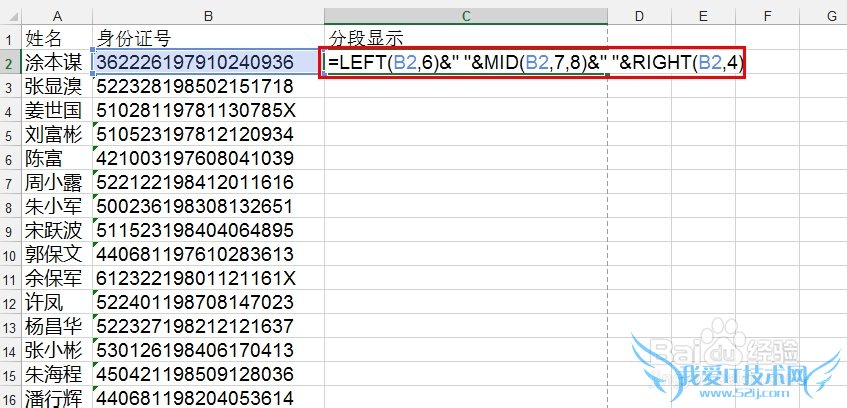
选择C2单元格,然后双击该单元格后面的黑色实心块,即可自动向下填充公式: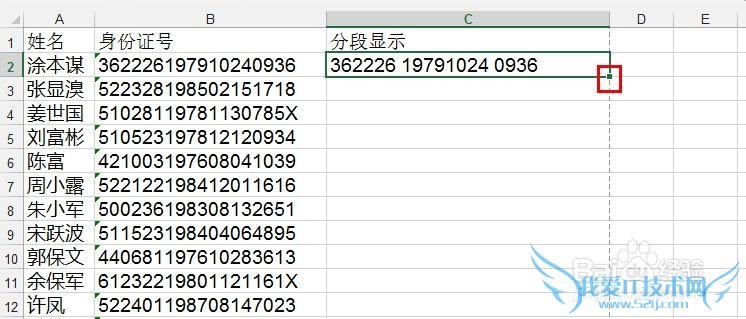
右击新生成的分段显示的单元格,然后选择复制: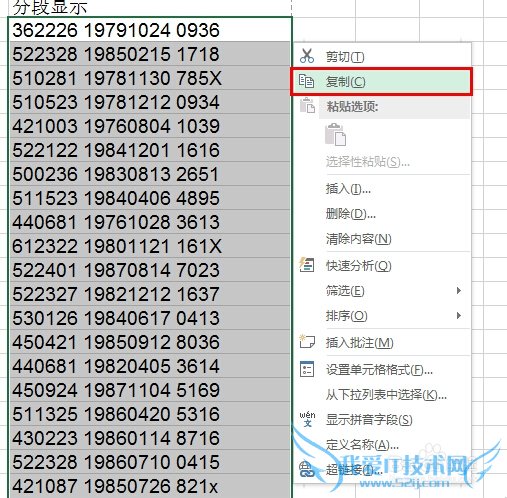
点击开始,粘贴下面的三角符号,然后选择 选择性粘贴 :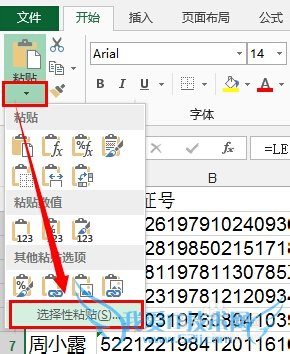
选择 数值 之后,点击 确定 :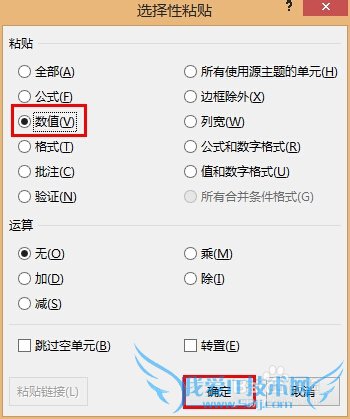
如下图所示,即已经身份证号分段显示了: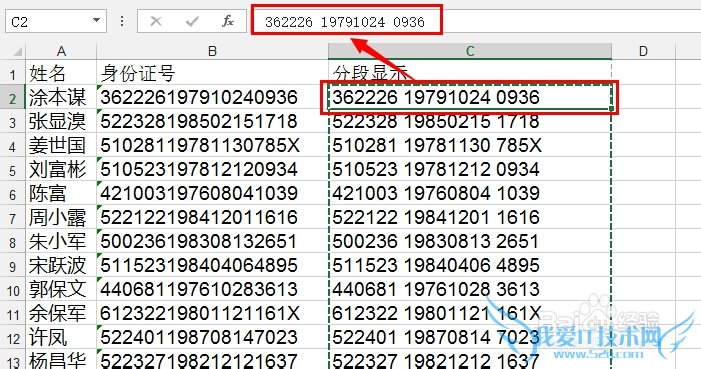
- 评论列表(网友评论仅供网友表达个人看法,并不表明本站同意其观点或证实其描述)
-
